Vanuit één perspectief is iOS 15 een veel grotere revisie dan we aanvankelijk vermoedden. Apple heeft een hele reeks nieuwe functies geïntroduceerd, zoals Focus-modus, betere meldingen en verbeteringen aan de Notes- en Herinneringen-apps. Maar een van de meer controversiële updates heeft te maken met Safari. De eigen webbrowser van Apple is het onderwerp van een complete revisie van boven naar beneden, aangezien Apple probeert om functiepariteit tussen macOS, iOS en iPadOS te brengen. Maar het kreeg nogal wat terugslag, waardoor Apple gedwongen werd zijn koers te wijzigen en gebruikers opties te geven, in plaats van bij één ontwerp te blijven en ermee door te gaan.
Inhoud
- Verwante lezing
- Gebruik de Safari-tabbalk op iOS 15
-
Houd je vingers gekruist
- Gerelateerde berichten:
Verwante lezing
- Wat is er nieuw in iOS 15 Beta 6?
- Welke iPhones zijn compatibel met iOS 15
- Apple wil dat meer gebruikers deelnemen aan het bètaprogramma voor iOS 15
- De beste webbrowsers voor iPhone of iPad vergelijken
- Hoe Google Maps Widget op iPhone en iPad te gebruiken
Het probleem met de Safari-tabbalk vóór de release van Beta 4 was dat de zwevende tabbalk boven de inhoud zou verschijnen die u aan het bekijken was. Dit betekent dat als er een knop onderaan de pagina staat (zoals bij het plaatsen van een bestelling), de tabbalk volledig in de weg zit. Het besluit van Apple om Safari Tab Bar op deze manier te gebruiken in iOS 15 is op Twitter en de rest van het internet bekritiseerd.
Gebruik de Safari-tabbalk op iOS 15
Met iOS 15 Beta 4 heeft Apple een optie geïntroduceerd voor iPadOS 15-gebruikers om terug te schakelen naar de oude lay-out als je Safari Tab Bar wilt gebruiken. Je hebt nu de keuze tussen Compacte Tabbalk of Aparte Tabbalk. Die op de iPhone zaten echter nog steeds vast met meer kleine veranderingen, maar resulteerden er nog steeds in dat je Safari Tab Bar moest gebruiken met het twijfelachtige herontwerp. Dankzij de iOS 15 Beta 6 is dat allemaal veranderd, en je kunt nu veranderen hoe je Safari Tab Bar op iOS 15 gebruikt.
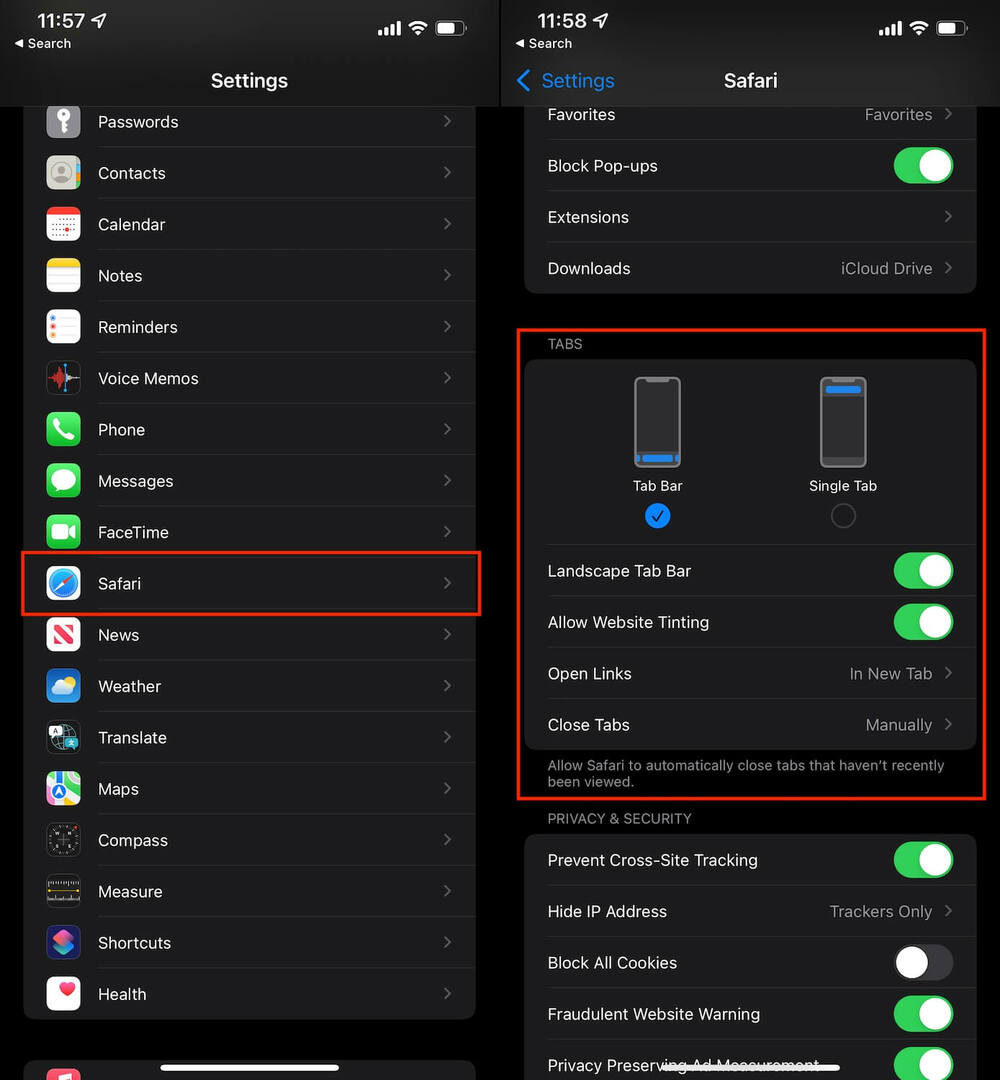
- Open de Instellingen app op je iPhone.
- Scroll naar beneden en tik op Safari.
- Onder de Tabbladen sectie, tik op Enkele tab.
- Verlaat de Instellingen app.
Als je toevallig de iOS 15 Developer of Public Beta gebruikt, wil je misschien Safari afsluiten door het uit je multitasking-menu te vegen. Dit is alleen om ervoor te zorgen dat de wijzigingen daadwerkelijk worden doorgevoerd, zodat u kunt genieten van elke gewenste versie van de Safari-tabbladen.
Houd je vingers gekruist
Wat zo verbijsterend is aan deze hele sage, is dat Apple dit soort wijzigingen meestal niet aanbrengt. Als er een ontwerpwijziging wordt aangebracht of de functionaliteit van een app wordt gewijzigd, blijft het zo. Maar met Safari op iOS 15 en iPadOS 15 geeft Apple gebruikers eigenlijk meer opties.
Misschien is dit slechts een druppeleffect van de aanhoudende juridische strijd, of misschien begint Apple zijn gebruikers eindelijk meer te vertrouwen. Voor sommigen is de nieuwe zwevende tabbalk niet zo'n probleem, maar het hebben van zelfs maar een alternatieve optie is de juiste zet en het is verfrissend om te zien dat Apple deze beslissingen neemt. Hopelijk zet deze trend zich voort, terwijl we blijven duimen voor de komst van aangepaste icon packs en wijzerplaten van derden.
Andrew is een freelance schrijver aan de oostkust van de VS.
Hij heeft in de loop der jaren voor verschillende sites geschreven, waaronder iMore, Android Central, Phandroid en een paar anderen. Nu brengt hij zijn dagen door met werken voor een HVAC-bedrijf, terwijl hij 's avonds als freelanceschrijver werkt.